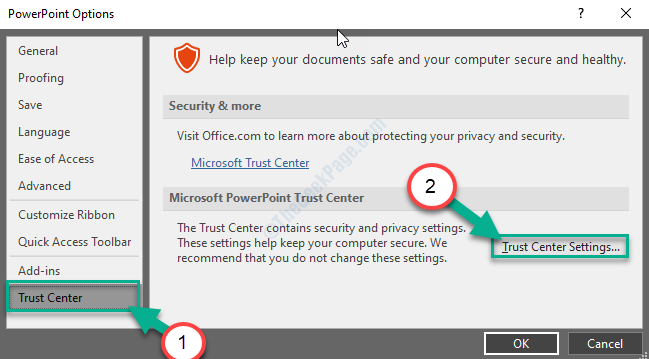OneDrive هو تخزين مستند إلى السحابة يأتي مدمجًا مع Windows 10. لاحظ العديد من الأشخاص الذين يستخدمون OneDrive الخطأ التالي
"لا يمكن الاتصال بالسيرفر. قد يكون الخادم غير متوفر. تحقق من اتصالك بالإنترنت وحاول مرة أخرى ".
يظهر هذا الخطأ حتى عندما يكون الاتصال بالإنترنت على ما يرام. تظهر المشكلة عندما تكون تطبيقات Office (مثل Word ، Excel) موجودة في مجلد متداخل داخل OneDrive ويتم الوصول إليها من خلال تطبيق OneDrive. إذا واجهت هذا الخطأ ، فلا داعي للقلق. في هذه المقالة ، دعنا نناقش طرقًا مختلفة لإصلاح هذه المشكلة.
المتطلبات الأساسية: تحقق مما إذا كانت خدمة OneDrive قيد التشغيل
بادئ ذي بدء ، يتعين علينا التحقق مما إذا كانت خدمة OneDrive تعمل.
الخطوة 1: قم بزيارة الصفحة الحالة الصحية لخدمة Microsoft 365 وانقر فوق عرض صحة خدمة Microsoft 365 الخاصة بك

الخطوة 2: قم بتسجيل الدخول باستخدام بيانات الاعتماد الخاصة بك وتحقق مما إذا كانت خدمة OneDrive قيد التشغيل
إذا كان يعمل بشكل جيد ، فراجع الإصلاحات أدناه لحل المشكلة.
الإصلاح 1: تغيير إعدادات Office في OneDrive
الخطوة 1: من الركن الأيمن السفلي من شريط المهام ، انقر على اليمين على أيقونة السحابة
الخطوة 2: اختر إعدادات من قائمة السياق

أحيانًا تكون أيقونة One Drive مخفية ، لذا انقر فوق إظهار الرموز المخفية السهم كما هو موضح أدناه وابحث عن الرمز هناك.

الخطوة 3: في نافذة الإعدادات ،
- اذهب إلى مكتب التبويب
- فك الخيار استخدم تطبيقات Office لمزامنة ملفات Office التي أفتحها
- انقر فوق نعم

يعادل هذا التغيير في OneDrive حذف ذاكرة التخزين المؤقت لمركز التحميل لتطبيقات Office في OneDrive.
تحقق الآن من استمرار المشكلة. إذا كان الأمر كذلك ، فتحقق من الإصلاح التالي.
الإصلاح 2: إعادة تعيين عميل OneDrive
الخطوة 1: الضغط على ملف مفتاح شعار Windows و ر، افتح نافذة التشغيل في نظامك
الخطوة 2: في نافذة التشغيل ، اكتب ملف الأمر التالي و اضغط نعم
٪ localappdata٪ \ Microsoft \ OneDrive \ onedrive.exe / إعادة تعيين

الخطوة 3: افتح OneDrive مرة أخرى وتحقق من حل المشكلة ، إذا لم يكن الأمر كذلك ، فجرّب الإصلاح التالي.
الإصلاح 3: حل مشكلات المزامنة في OneDrive
في بعض الأحيان ، عندما تكون هناك مشكلات في المزامنة في OneDrive ، يظهر هذا الخطأ. في مثل هذه الحالات ، قد يساعد إصلاح مشكلات المزامنة.
الرجوع إلى مشكلة OneDrive Sync في نظام التشغيل Windows 10 لإصلاح المشكلات المتعلقة بالمزامنة.
هذا كل شئ. شكرا لقرائتك.
نأمل أن يكون هذا مفيدًا. يرجى التعليق وإعلامنا إذا كنت قادرًا على حل هذه المشكلة. أخبرنا أيضًا إذا كنت تواجه أية مشكلات.